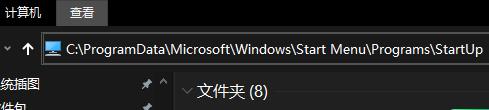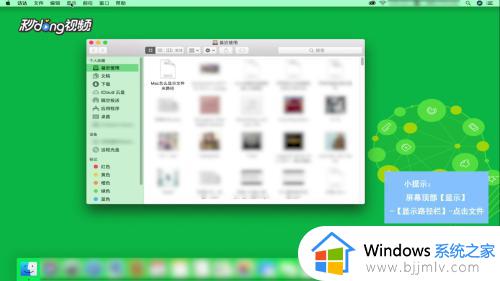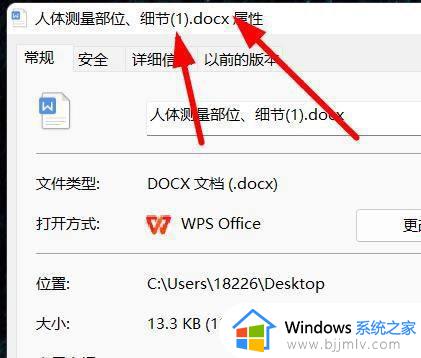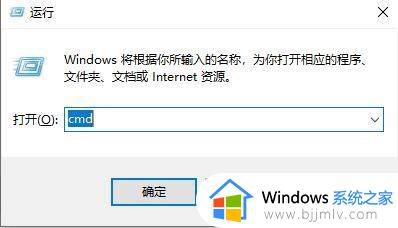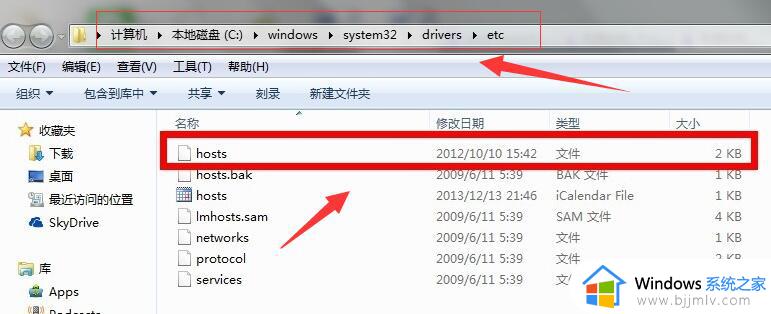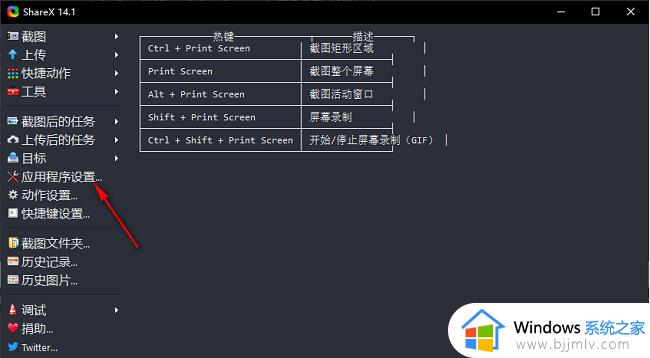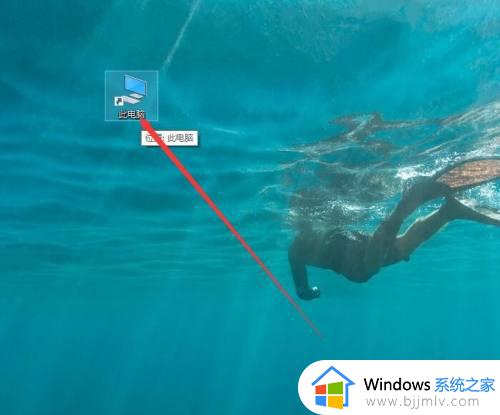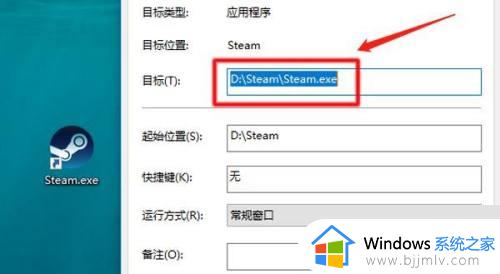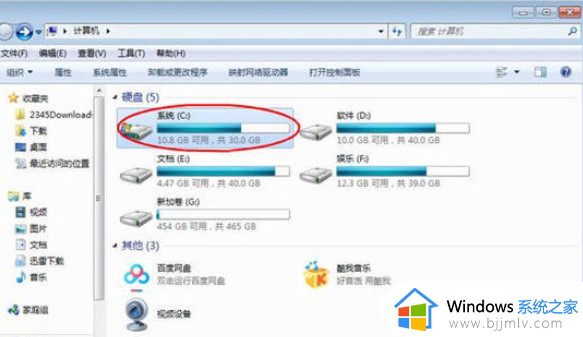windows启动文件夹路径在哪 windows启动文件夹路径怎么打开
windows启动文件夹是电脑启动时自动运行的一系列程序的集合。这些程序通常是我们日常使用的一些软件,比如浏览器、邮件客户端等。然而,当我们需要查看或修改windows启动文件夹的路径时,我们小伙伴就想要知道windows启动文件夹路径在哪,今天小编就给大家介绍一下windows启动文件夹路径怎么打开。
具体方法:
方法一、
启动文件夹的路径是C:ProgramDataMicrosoftWindowsStart MenuProgramsStartUp ,直接按照该路径,就可以打开开机启动文件夹目录。
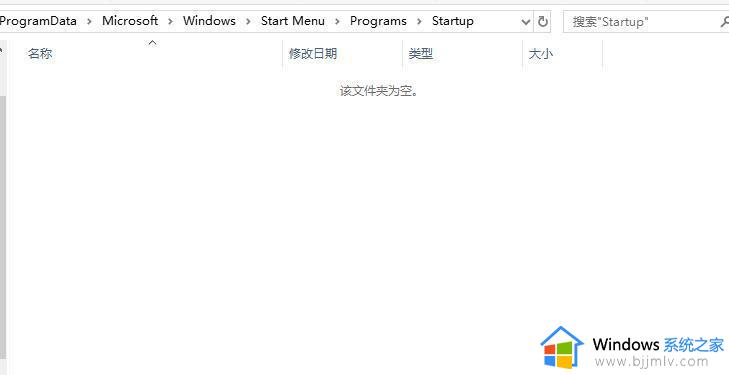
方法二、
1. 首先按组合键“win+R”打开“运行”,在其中输入“shell:startup”并按回车键;
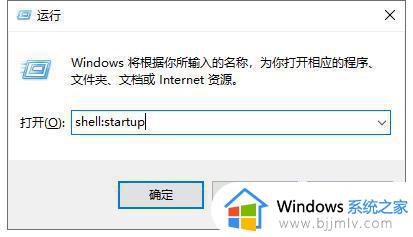
2. 现在打开的文件夹就是那个“启动”文件夹了;
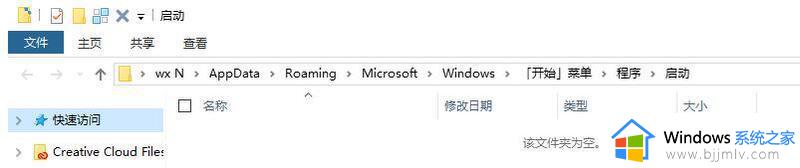
3. 在这里可以放置一些每天都需要打开但是不自带开机启动功能的程序的快捷方式,开机后系统会自动帮你打开;
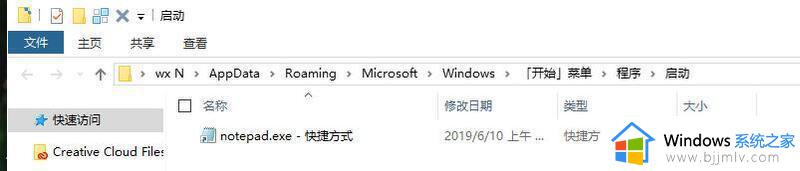
方法三、
1、按下win键+r键打开运行窗口。
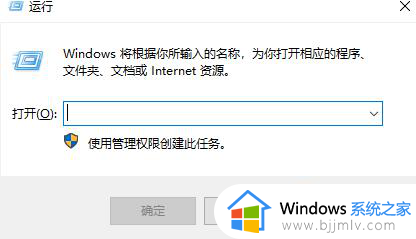
2、输入:%programdata%MicrosoftWindowsStart MenuProgramsStartup,点击确定进入即可。(programdataMicrosoftWindowsStart MenuProgramsStartup就是路径)
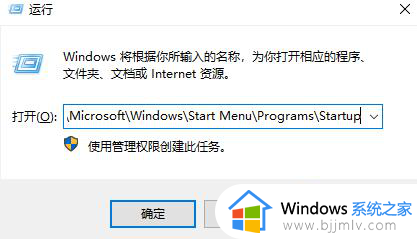
3、打开“系统启动文件夹”,将你想要开机启动的程序或快捷方式复制进来即可。

以上全部内容就是小编带给大家的windows启动文件夹路径打开方法详细内容分享啦,不知道怎么打开启动文件夹路径的小伙伴就快点跟着小编一起来看看吧,希望对你有帮助。